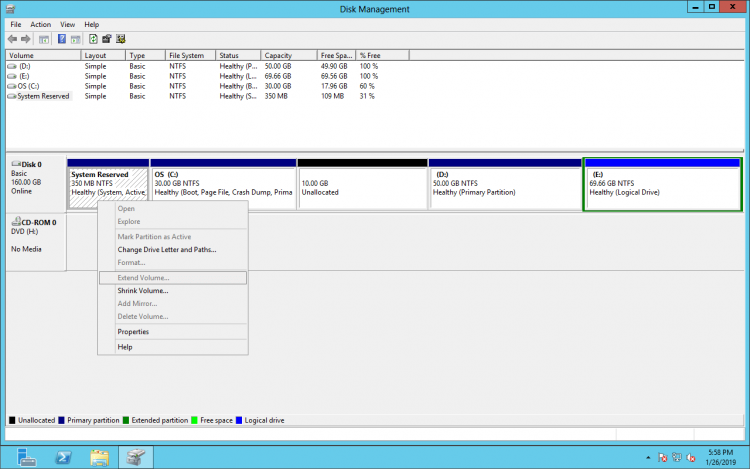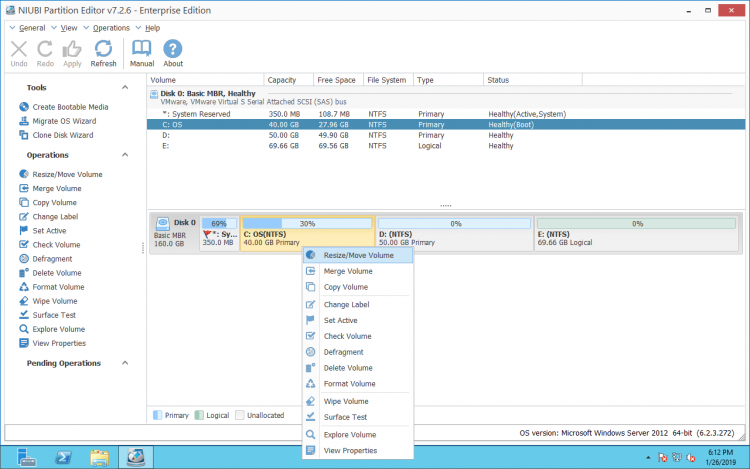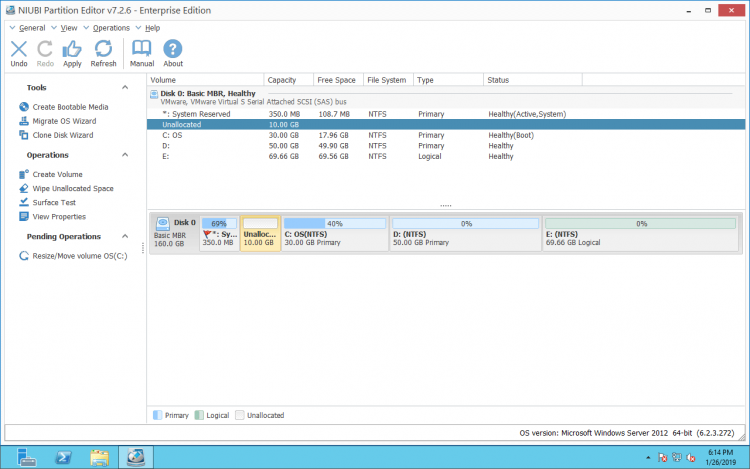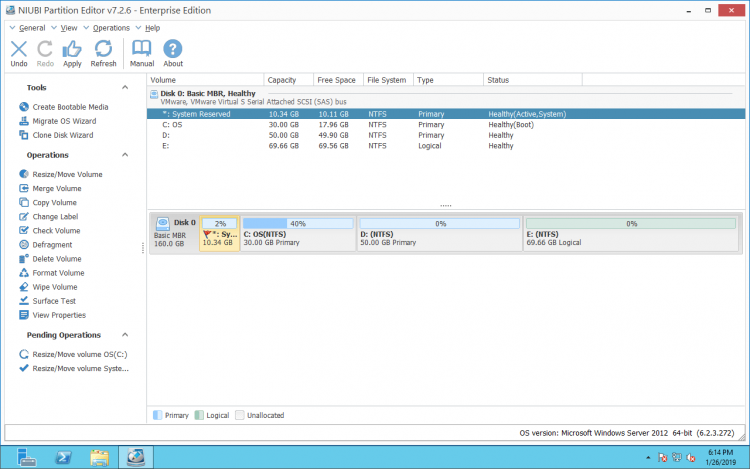Die System-reservierte Partition enthält die Startkonfigurationsdatenbank, den Start-Manager, die Windows-Wiederherstellungsumgebung und einige andere Dateien. Sie kann eines Tages voll werden, daher sollten Sie die System-reservierte Partition erweitern. Wenn Sie einen MBR-Datenträger in GPT konvertieren oder auf eine höhere Windows-Version aktualisieren möchten, müssen Sie ebenfalls die Größe der System-reservierten Partition im Voraus erhöhen. Windows Server 2012 verfügt über die Funktion „Volume erweitern“ im nativen Datenträgerverwaltungs-Tool, kann aber mit dieser kleinen Partition nichts anfangen. Um die System-reservierte Partition in Windows Server 2012 R2 zu erweitern, benötigen Sie eine sichere Festplattenpartitionssoftware.

Warum die Datenträgerverwaltung die System-reservierte Partition in Server 2012 R2 nicht erweitern kann
Wie bei der vorherigen Version verfügt Windows Server 2012 über integrierte Funktionen „Volume verkleinern“ und „Volume erweitern“ in der Datenträgerverwaltung, um die Partitionsgröße zu ändern. Wenn Sie jedoch die System-reservierte Partition in Server 2012 mit der Datenträgerverwaltung erweitern möchten, ist dies unmöglich, da:
- Die Datenträgerverwaltung kann beim Verkleinern einer Partition nur nicht zugewiesenen Speicherplatz auf der rechten Seite erstellen.
- Die Funktion „Volume erweitern“ kann eine Partition nur erweitern, wenn rechts daneben angrenzender nicht zugewiesener Speicherplatz vorhanden ist.
- Die Datenträgerverwaltung kann weder Partitionen noch nicht zugewiesenen Speicherplatz verschieben.
Wie Sie im Screenshot sehen, wird nach dem Verkleinern dieser Partition nicht zugewiesener Speicherplatz auf der rechten Seite von Laufwerk C erstellt. „Volume erweitern“ ist ausgegraut für die System-reservierte Partition in der Datenträgerverwaltung von Server 2012, da der nicht zugewiesene Speicherplatz nicht an die System-reservierte Partition angrenzt.
Die einzige Möglichkeit, angrenzenden nicht zugewiesenen Speicherplatz zu erhalten, besteht darin, das mittlere Laufwerk C: zu löschen, was Sie jedoch nicht tun können. Daher benötigen Sie ein Partitionstool eines Drittanbieters für Server 2012.
Wie man die System-reservierte Partition in Windows Server 2012 R2 erweitert
Mit Festplattenpartitionssoftware wie NIUBI Partition Editor können Sie Laufwerk C verkleinern und nicht zugewiesenen Speicherplatz auf der linken Seite erstellen, dann können Sie die System-reservierte Partition einfach erweitern. Wenn Sie Laufwerk C nicht verkleinern möchten, können Sie ein anderes nicht angrenzendes Volume auf dieser Festplatte verkleinern und dann nicht zugewiesenen Speicherplatz neben die System-reservierte Partition verschieben.
Es erfordert einen Serverneustart, um Laufwerk C zu verkleinern oder zu verschieben.
Schritte zum Erweitern der System-reservierten Partition in Windows Server 2012 R2:
Schritt 1: Herunterladen NIUBI Partition Editor, klicken Sie mit der rechten Maustaste auf Laufwerk C: und wählen Sie „Größe ändern/Verschieben“.
Ziehen Sie den linken Rand nach rechts oder geben Sie einen Betrag in das Feld hinter „Nicht zugewiesener Speicherplatz davor“ im Popup-Fenster ein.
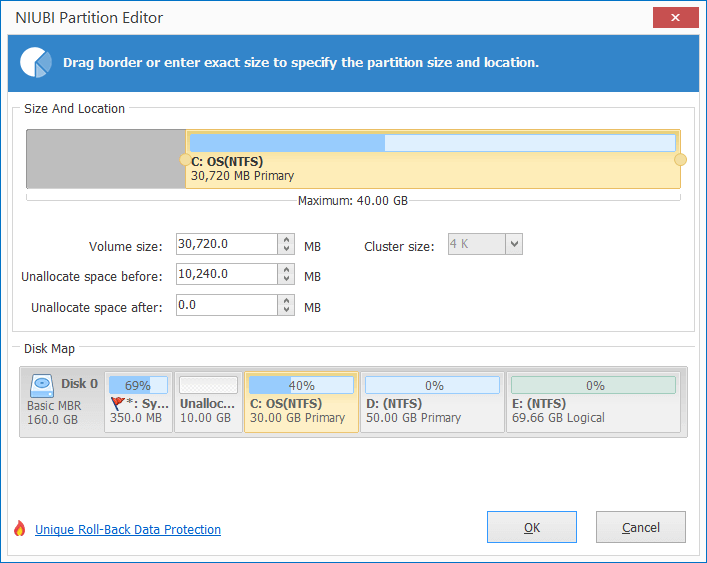
Klicken Sie auf OK, Laufwerk C wird verkleinert und nicht zugewiesener Speicherplatz wird hinter der System-reservierten Partition erstellt.
Schritt 2: Klicken Sie erneut mit der rechten Maustaste auf die System-reservierte Partition und klicken Sie auf „Größe ändern/Verschieben“, ziehen Sie den rechten Rand im Popup-Fenster nach rechts.
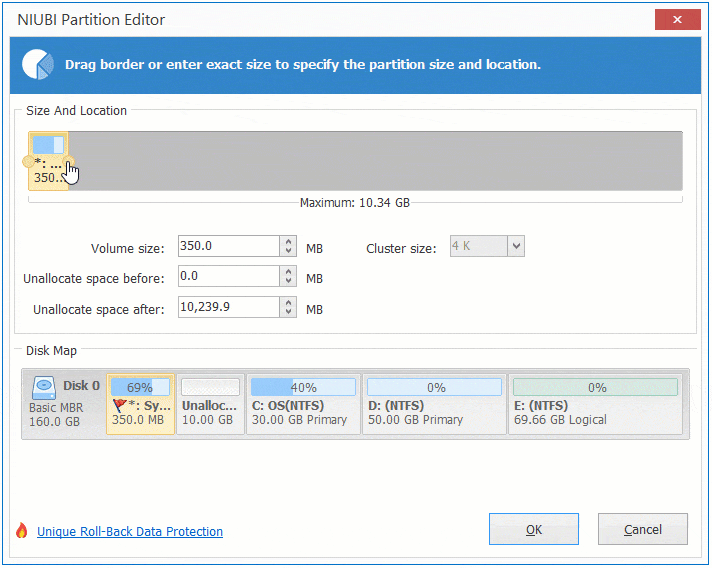
Klicken Sie auf OK, nicht zugewiesener Speicherplatz wird der System-reservierten Partition hinzugefügt.
Schritt 3: Klicken Sie oben links auf „Übernehmen“, um auszuführen, fertig.
NIUBI Partition Editor ist so konzipiert, dass er vorab in seinem virtuellen Modus arbeitet; echte Festplattenpartitionen werden erst geändert, wenn Sie zur Bestätigung auf „Übernehmen“ klicken.
Sehen Sie sich das Video an, wie Sie die Größe der System-reservierten Partition in Windows Server 2012 R2 erhöhen:
Auf Daten achten beim Ändern der Größe der System-reservierten Partition
Es besteht ein potenzielles Risiko für System-/Partitionsschäden, wenn Sie Laufwerk C verkleinern und die System-reservierte Partition in Windows Server 2012 erweitern. Denn alle Parameter beider Laufwerke müssen korrekt geändert, alle Dateien auf Systemlaufwerk C an neue Speicherorte verschoben und auch systemstartrelevante Dateien aktualisiert werden.
Niemand sieht gerne Schäden, daher sollten Sie zuerst ein Backup erstellen und eine sichere Partitionssoftware ausführen. Besser als andere Tools verfügt NIUBI Partition Editor über die leistungsstarke 1-Sekunden-Rollback-Technologie. Wenn beim Ändern der Partitionsgröße ein Fehler erkannt wird, kann der Server automatisch blitzschnell in den ursprünglichen Zustand zurückversetzt werden. Darüber hinaus verfügt es über Virtueller Modus-, Jederzeit abbrechbar-, Größenänderung ohne Neustart-Technologien und einen fortschrittlichen Datei-Verschiebungsalgorithmus, um die Partitionsgröße schneller und sicherer zu ändern.
Wenn Sie sich immer noch Sorgen um System und Partitionen machen, können Sie die Systemfestplatte auf eine andere klonen. Da beim Klonen von Festplattenpartitionen mit NIUBI Partition Editor kein Serverneustart erforderlich ist, können Sie die Systemfestplatte vor dem Ändern der Partitionsgröße oder regelmäßig als Backup klonen. Wenn die Systemfestplatte ausfällt, dauert es nur wenige Minuten, um neu zu starten und von der geklonten Festplatte zu booten.
Neben dem Verkleinern und Erweitern von Partitionen in Windows Server 2012/2016/2019/2022/2003/2008 hilft Ihnen NIUBI Partition Editor bei vielen anderen Operationen zur Verwaltung von Festplattenpartitionen.